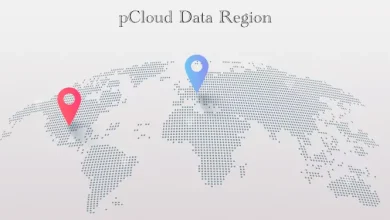日本でもpCloudが人気化しつつあって、国内ユーザ数も順調に増えてきています。
代理店経由で購入した一部のユーザさんには追跡調査をお願いしていますが、概ね高い満足度を維持できているようで安心しています。……が、中にはpCloudが重いと感じる方や、速度的に満足していただけない方もいらっしゃいます。
また、pCloudを購入した直後に、自分のPCにある大量のファイルをアップロードしようとして、通信の遅さを感じるケース。このパターンの方が圧倒的に多い気がします。この現象には理由があり、すでに解決策も用意されています。
そこで今回は、インターネット通信の仕組みをご説明するところからスタートし、通信速度に影響が出る原因について説明していこうと思います。
また、その通信が遅くなることへの解決方法も3通り、ご紹介します。
詳しくは本文を読んでいただくとして、「① 最初期の段階では、同期モードを利用して通信する」「② pCloudのサポートを受けて原因を特定する」「③ pCloudだけでなく、インターネット全体のスピードを底上げする」の3通りの解決方法をご紹介しています。これら3通りの方法を試せば、スピードの改善に効果があると思います。
ちょっと難しい内容が含まれるかも知れませんが、できるだけ噛み砕いてご説明するように努めましたので、もし、pCloudの速度にお悩みの方は、このページをお読みください。
それでは早速、解説を始めましょう。
目次
インターネット通信の仕組みを解説

インターネットの通信速度を決定づける要因は、非常に多岐にわたります。
一般に馴染みのあるのが「プロバイダの速度」ですが、これも多数ある要因のひとつに過ぎません。
もちろん、プロバイダの速度は大きな要因のひとつに挙げられますが、これだけですべてを語れるほどかんたんな話ではないのです。
自宅の中の通信
例えば、あなたのパソコンが有線か無線かで、まず大きく速度に差が出ます。
すごくザックリな説明をすると、無線の場合は4.8Gbps、有線の場合は10Gbpsの速度が出ます。Gbpsは速度の単位だと思ってください。
あと、インターネットに接続するためのルーターの性能。古い機械だと性能面に加え、劣化によってスピードが落ちている場合もあります。
宅外からプロバイダへ
家の外に出たデータは、電柱に架線されている光ファイバーによって送り出されます。
データは最終的にプロバイダ社内の通信用サーバに送られますが、そのデータが送られてくる途中の周辺環境によって、かなりスピードが落ちたりします。
一般的にはプロバイダのサーバまでは距離があるはずなので、データ損耗や遅延が生じます。この問題を解決するためにリピータという機器が点在しており、これが減衰したデータを復活させたりしつつ、プロバイダまで届けます。自宅や会社とプロバイダまでの距離が長ければ長いほど、リピータを何度も経由したりするので、その分全体的に遅くなる傾向があります。
その他、周辺の建物や地形による影響や、人口密度、天候などいろいろな影響を受けていきます。
プロバイダから目的地へ
こうしてプロバイダに辿り着いたデータは、いよいよ目的に向かって発信されます。
ホームページであれば、そのホームページが保存されているサーバへ。
メールであれば、相手のメールアドレスが格納されているサーバへ。
pCloudの場合、海外のデータサーバに向かって発信されていきます。
日本国内の通信と海外への通信は異なる
日本国内通信の場合と、海外通信の場合では、使用するネットワークが異なります。
日本のインターネットでは、海外と接続するためには、海底ケーブルを伝って外に出ていきます。
海底ケーブルは日本数ヶ所に拠点があって、そこからアメリカ大陸や中国大陸、その他の国に向かって走っています。
日本の各プロバイダは、pCloudのような海外サービスに接続したり、海外にメールを送ったりする場合は、須くこの海底ケーブルを利用する事になっています。
ところが、日本国内はスピードを重視するが、海外はそれほど重視しない、という姿勢のプロバイダであれば、海外への接続設備が脆弱な場合もあります。
地方のプロバイダに特に多いのですが、海外と接続するための海底ケーブルに直接接続できない場合もあって、その場合は、上位のプロバイダに接続を依頼しているはずです。これでさらにワンクッションおかれてしまいます。
このあたりに遅い原因があると、なかなか解消は難しいかも知れません。
海底ケーブルを抜けてデータセンターへ

こうしてなんとか海底ケーブルを抜けて、例えばアメリカ大陸に上陸したデータは、次々にアメリカ国内のプロバイダやサーバを経由して、目的地に近づいていきます。
このことを「ルーティング」と呼んでいるのですが、常に最短ルートを選んでいるわけではありません。利用しているプロバイダなどが設定して運用しているので、その設定が甘いと遠回りしてしまっている場合があります。これが全体の効率を下げる原因になっている場合もあります。
ごく稀ですが、プロバイダ側が修正依頼に応じてくれるケースもあるらしいので、原因を絞り込めればトライする価値はあるかも知れません。
こうしてようやく、時間にしたら一瞬の出来事ですが、このような長い旅路を経てpCloudのサーバが設置されているテキサス州ダラスにあるデータセンターに辿り着くのです。
インターネットの速度が遅くなる理由
非常に大ざっぱではあるのですが、以上がインターネット通信の仕組みです。
文中でも、幾つもの原因でインターネットの速度が低下することを説明してきましたが、その他にも以下のような理由から、インターネットの速度は低下する可能性があります。
pCloud側にも遅い理由はある?

pCloud側にも遅い理由は考えられます。
ひとつはサーバの性能。
これは僕もちょろっと聞いただけですが、そんな古いものは使っていない、ここ数年の機器類を維持している、との事です。
もうひとつは、機器類の不具合。機械なので当然壊れる場合もあります。
ただ、pCloudのデータセンターは24/365対応なので、すぐに故障や不具合に気付いて間もなく解消されるでしょう。長期にわたって遅いということはあり得ません。
あとは、データセンターと接続しているプロバイダの品質。
「サーバの回線が太い」とか言われるのはこの部分ですが、pCloudはデータセンターと接続する業者として、10社以上の大手プロバイダと契約しているので、例えばアクセスが集中して混雑して停滞するとか、そういう問題が発生しにくくなっています。
ファイルの種類などによっても影響がある
あと、ファイルの種類、ファイルの分量、または1つのファイルの大きさなどによって、通信の速度に影響が出る場合もあります。
また、パソコンの性能、ディスクの残り容量、パソコンに内蔵されている通信パーツの不具合なども原因になるケースがあります。
さらには暗号化、エラー制御、プロトコルの選択など、細かい事を言い出せばキリがないほど、さまざまな要因で速度は決定づけられます。
スロットリング
インターネットは共有財産。
1人が独占的に利用することを避けるために、いっときに大量のデータを送受信していると、プロバイダが速度制限をかける場合があります。
これをスロットリング、または帯域幅制限と言います。
スロットリングは、主にアップロードに対してかけられることが多いようです。ダウンロードは規制なし、というプロバイダが大半のようです。
例えば大手プロバイダauの場合、1日あたり30GB以上のアップロードが連日確認されると対象になるとサポート窓口で説明を受けました。スロットリングがかけられると、最低30日以上は規制の対象になるらしいです。別途料金の有償対応や、特別な契約は存在していないそうです。
pCloud社にも確認を取ったところ、どうやら日本のユーザはこれが原因のパターンが多いらしいです。
僕の会社のサポートでも、やはり同様の結果になっています。
主にpCloudの使い始めのころ、自分のデータをpCloudにアップロードする必要から、このスロットリングを知らずのうちに食らってしまっている場合があるので、注意が必要です。
知られていないスロットリング
スロットリングは、インターネット上の交通渋滞の緩和に効果的ですが、ユーザにはちゃんと説明していない場合が多いです。
厳密には利用規約などに含まれていますが、これを隅から隅まで読む人がどれだけいるか……ということを考え合わせると、消費者に対して不誠実なのではないかな、と個人的には感じています。
スイスでは「そんなルールは初耳だ!」というので、利用規約などを調べて貰ったのですが、どうもそういう説明は見当たらないので、スロットリングのルールは設けられていないみたいです。
中国の友人などにも聞いてみたのですが、やはりそんなのは初耳だそうで、「もし中国でそんなルールが見つかったら、まず徹底的に叩かれてビジネスが立ち行かなくなると思う」と言われました。
どうも日本固有の隠しコマンドみたいです。
解決法1pCloudを同期モードで利用する
pCloud公式で推奨する方法は、最初の導入時だけでもpCloudを同期モードで運用する方法です。
他社製のクラウドストレージでは、パソコンの中にフォルダを作り、そのフォルダの中に保存したファイルを自動的にアップロードするという方法が採られています。例えばDropboxは「Dropbox」というフォルダの中に保存したものが、オンライン上にもコピーされていくイメージです。他のクラウドストレージでも、多くの場合、これと同じ「同期モード」を採用しています。
pCloudでは、外付けHDDやUSBメモリなどと同じように、ファイルを移動させるようなイメージで使います。pCloudにファイルをアップロードすると、ファイルはPC側からオンラインに移動することになります。
なぜpCloudは同期モードを標準にしなかったの?
なぜこの外付けドライブ型の動作をpCloudが選んだかというと、それはセキュリティのためです。
同期モードは、PC側にもファイルが残るため、アップロード途中でもファイルを開いたり、編集したりすることができます。
そのお陰で、「アップロードが終わらない!」という、イライラ、ストレスを感じにくいというメリットもあります。
しかし、逆に言えば、PC側にもファイルが残るため、セキュリティリスクは2倍に増えます。PC自体の盗難やウイルス感染、スパイウェアの侵入など、PC側のファイルを守るための責任や技術はユーザに課せられるといえます。
外付けドライブ型は安全
pCloudのような外付けドライブ型の場合、PC側にはデータを残さないため、その分安全であるといえます。
pCloudでは、AES 256ビット 暗号化技術を用いてファイルを暗号化し、その状態で通信し、pCloudサーバ内でも暗号化されたまま保管しています。
このAES 256ビット 暗号化技術とは、現状最高峰の暗号化セキュリティで、これを解析するくらいならサハラ砂漠でダイヤを見つける方がまだマシ、と言われるくらいの難易度を誇っています。容易にこのセキュリティは突破できるものではなく、自分のPCで手元に保管しておくよりも圧倒的に安全です。
しかし、この外付けドライブ型の方式を採ると、アップロードが完了するまでファイルを操作できません。
そのため、実測的には同じであっても「アップロードが遅い!」というイメージが強く出てしまいます。
また、就寝中や、学校や会社に行っている時間など、パソコンの電源を落としている時間もあり、その後再開することも多いことから、PC側に転送前の一時ファイルというかたちでデータを保管しているため、大量のアップロードファイルがある場合は、PCの容量を食いつぶしてしまう傾向にあります。
最初の導入時だけ同期モードを使おう
そこで、pCloudでは、導入の最初、アップロードファイルが多い場合、同期モードを活用することを推奨しています。
そう、実はpCloudには、外付けドライブ型の方式だけではなく、同期モードも装備されているのです。
契約直後など、大量のファイルをアップロードしたい場合、まず先に同期モードでアップロードすると良いと思います。時間は掛かっても、ストレス無く利用できます。アップロードが終わったことを確認できたら、同期モードを解除してください。ファイルはそのままpCloudサーバ内に残るので安心してください。
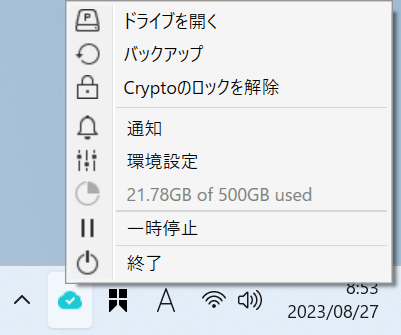
まず、画面右下にあるpCloudアイコンを右クリックし、メニューを表示させます。
「環境設定」という項目を選んでください。
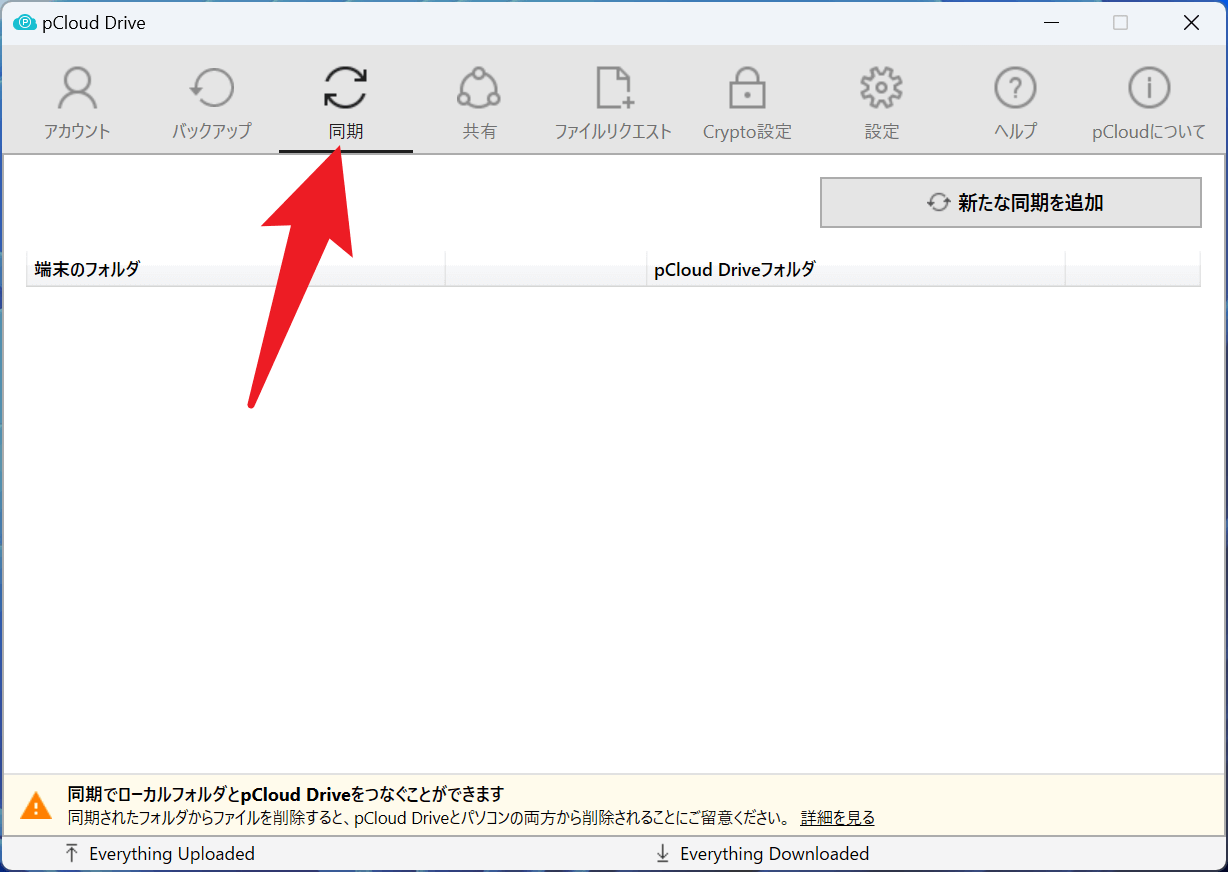
環境設定ウインドウが開いたら、「同期」をクリックします。
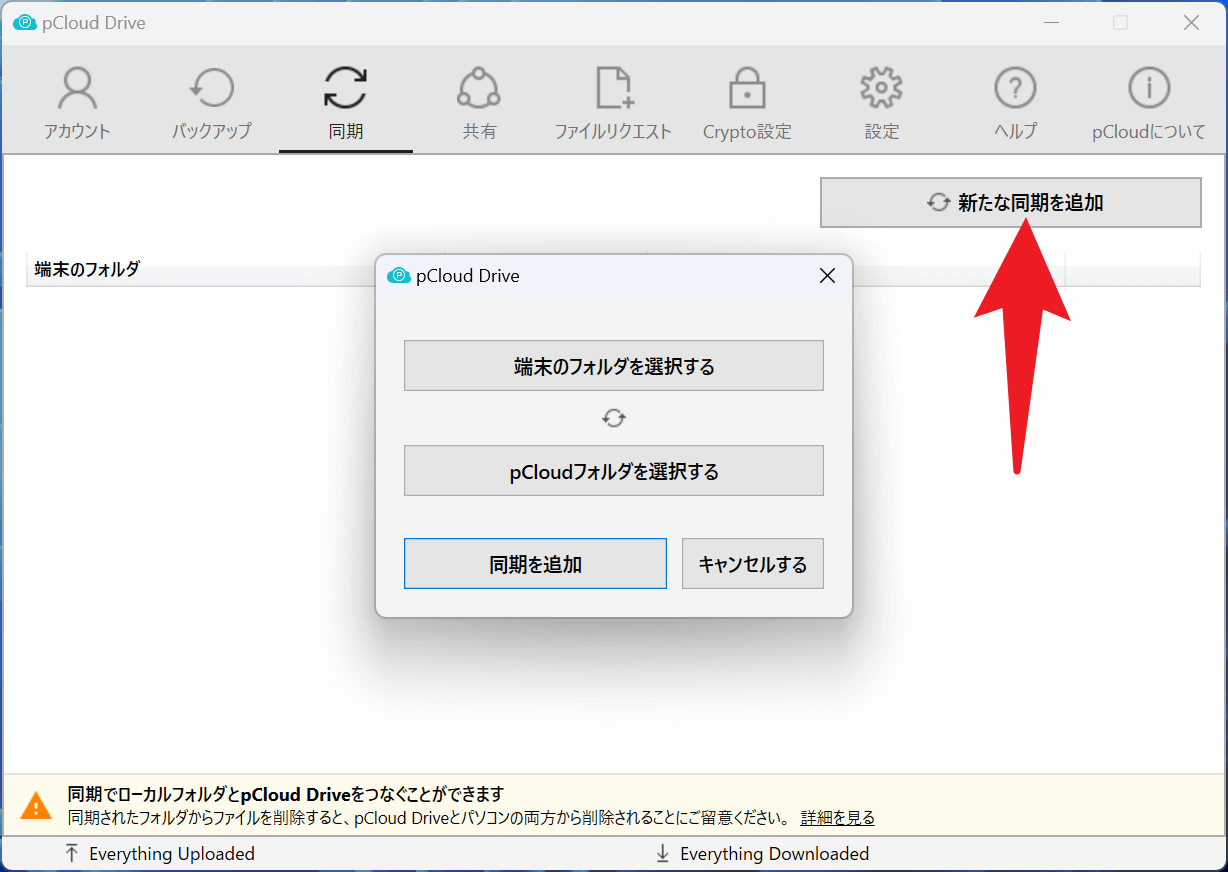
「新たな同期を追加」をクリックすると、上のようなミニウインドウが開きます。
「端末のフォルダを選択する」にパソコン側の同期させたいフォルダを指定します。
「pCloudフォルダを選択する」にpCloud側にアップロードさせたいフォルダを指定します。
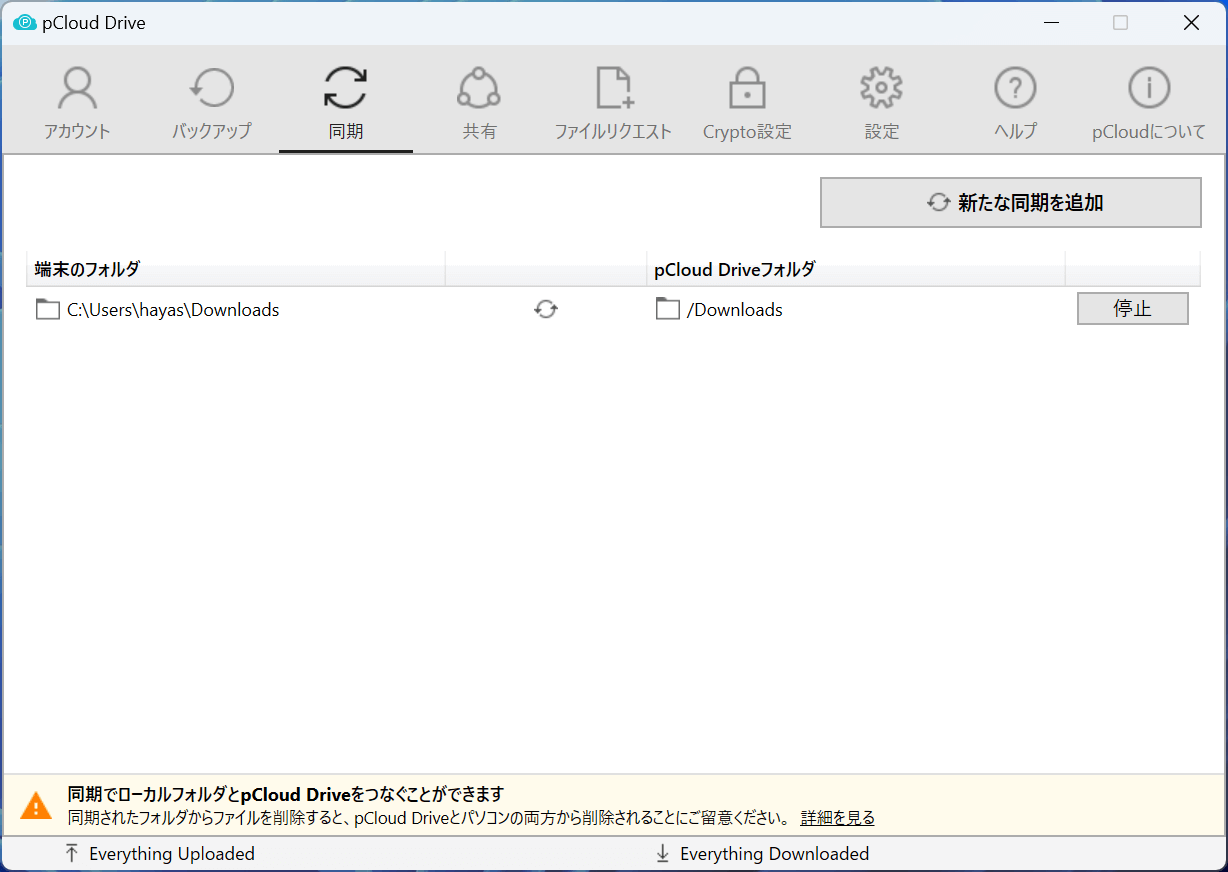
完了すると同期が始まります。
同期が終わったら、「停止」ボタンを押します。
これで同期は切れて、pCloud側にファイルがアップロードされた状態となります。
解決法2: pCloudに相談してみよう

pCloudに相談することで解決できる場合もあります。
お客さま個別に状態を調査し、原因を探り当てることができます。
pCloudに直接相談しても良いですし、日本代理店の僕らに相談しても大丈夫です。
必ず解決できるというわけではないですが、これまでのサポートの知見が貯まっているので、是非一度問い合わせてみると良いでしょう。
解決法3: 速度の最適化を目指す
これはある程度インターネット技術に詳しい人や、根性のある人向けと言えますが、根本的な速度向上を目指すのもひとつの方法です。
pCloudとは関係なく、インターネット速度を向上させるヒント集です。
かんたんステップ
ルーターを買い替える

そのルーター、何年使っていますか?
インターネットに接続するためのルーターは、多くの場合、インターネットを契約したときから買い替えたことがありません。
旧式のルーターは、接続方式が古いままなのでスピードが制限されてしまいます。また経年劣化により、速度が低下する可能性もあります。
そこでルーターを最新機種に買い替えることを検討してみてください。目安として、3〜5年くらい経過したなら、買い替えの時期に達したと考えると良いでしょう。
有線接続を検討する
無線の方が便利ではありますが、有線と無線では速度に歴然とした差があります。
この記事の冒頭で触れたように、無線の場合は4.8Gbps、有線の場合は10Gbpsの速度が出ます(あくまで目安です)。つまり、有線に切り替えるだけで倍近い速度アップが期待できるのです。
もちろん、あくまで数値は目安であって、前述の通りインターネットの通信速度はさまざまな現象が複合的に絡んでくるので、単純に2倍速にはなりませんが、割と手の出しやすい速度アップのポイントのひとつであると言えるでしょう。
有線のケーブルは「LANケーブル」といって、それぞれ規格があります。
ルーターがその規格に対応している必要があるので、事前に確認してから購入することをお奨めします。
パソコンの買い替えを検討する
パソコンの性能が悪い場合、インターネットの接続速度は低下します。
接続速度以前の問題として、PC内部の処理速度が追いつかない、という見方もあり、極端に性能が悪い場合は検討する必要があります。
特にpCloudを同期で使わない場合、アップロードしたいファイルをキャッシュ化して、それを送信するなどの複雑な処理を行っているので、ますます速度低下の要因になってしまいます。
あまりに動きが鈍い場合は、パソコンの買い替えも視野に入れるべきです。
ちょっと知識が要るステップ
セキュリティソフトの調整をする
インターネットとPCの間で行われる通信を、常時監視し続けているのがセキュリティソフトです。
実際、セキュリティソフトを入れていないPCの方がインターネットのスピードは高速です。
セキュリティソフトの設定を見直し、通信を阻害する要素を排除して影響を抑えることができます。
DNSサーバの設定に挑戦する
DNSサーバも、実はインターネット速度に大きく関係します。
何も知らずに使っている場合は、プロバイダが設定するDNSサーバに自動で接続していますが、GoogleやCloudflareなど幾つかの企業がDNSサーバを公開しています。多くは無料で、設定すれば誰でも使えます。
特にpCloudのような海外サービスでは、海外のDNSサーバの方が繋がりが良かったりする場合もあるので、試してみる価値はあると思います。
OSの設定を見直す
Windowsをインストールして、ほとんどそのまんま……という人は意外に多いのかも知れません。
ブラウザのキャッシュファイルをクリアしたり、バックグラウンドで動いている通信系のアプリで、不要なものを削除したり、WindowsUpdateを使って最新の状態を維持するくらいは、日常的にやっておく方が得策です。
あとは、ネットワークドライバを更新するとか、不要なプロキシ設定がないか確認し、不要であれば無効化するとか、TCP/IP設定を最適化するなどの部分にも目を向けると、インターネットの速度向上が見込める場合もあります。このあたりは調整に知識が必要なので誰でも簡単にできるというわけには行きませんが、中級者以上であれば挑戦してみると良いかも知れません。
まとめ:インターネットのスピードを改善して、pCloudを快適に使おう
今回の記事は、インターネットの仕組みを紐解きながら、ごく基本的で部分だけ言及したものですが、接続スピードに影響を与えるポイントを幾つか解説してみました。
実際はこの説明より遥かに複雑難解です。それを説明して混乱するよりは、という考えのもと、今回の記事ではできるだけ大きな要素だけをかいつまんで説明しました。
もし興味を持っていただけたら幸いです。
この記事を読んでいる方の多くは、pCloudのスピードが思ったより出ないことに不満を覚えているかも知れません。そんな方は、まず同期モードの利用を一番の解決策だと思って試してみてください。それでも遅さが目立つ場合は、後半の記事に注目して原因を探ってみると解決のヒントが見つかるかも知れません。
是非お試しを。